No se puede unir a Minecraft World? Prueba estas 9 correcciones

- 4085
- 982
- Sr. Eduardo Menchaca
Cuando todo lo que quieres hacer es jugar Minecraft, lo último que quieres ver es un error: "No se puede conectar al mundo."Hay múltiples razones para este mensaje de error, pero la buena noticia es que puede corregir la mayoría de ellas rápidamente.
Si no puedes unirte a los juegos multijugador con tus amigos, aquí hay algunas cosas para tratar de sacarte de la pantalla del menú y volver a las profundidades de la última actualización de Minecraft.
Tabla de contenido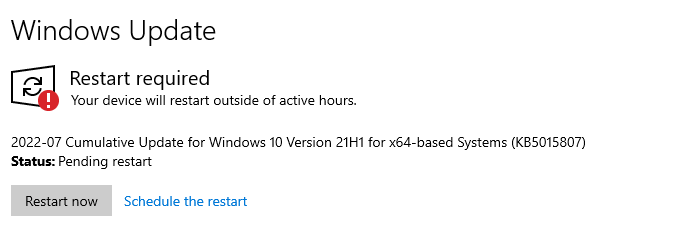
5. Vuelva a agregar a tu amigo
Una solución es eliminar a su amigo de la lista de sus amigos y agregarlos de vuelta. Esto funciona porque Minecraft almacena datos de amigos en el servidor, no localmente. Es por eso que tendrás la misma lista de amigos sin importar qué dispositivo uses para jugar.
Elimine a su amigo de su lista, vuelva a agregarlos e intente unirse a su mundo. Este paso a menudo corregirá si hay un problema del servidor o datos no coincidentes entre su cuenta y el servidor.
6. Apague el firewall de Windows
Su firewall protege su PC de conexiones maliciosas y aumenta su seguridad en línea. Si su firewall está bien funcionando, puede evitar que se conecte al mundo de un amigo y, a veces, no le permitirá lanzar Minecraft y otros juegos en línea. La solución más fácil (al menos para fines de prueba) es deshabilitar el firewall.
- Abra el panel de control> Sistema y seguridad> Windows Defender Firewall.
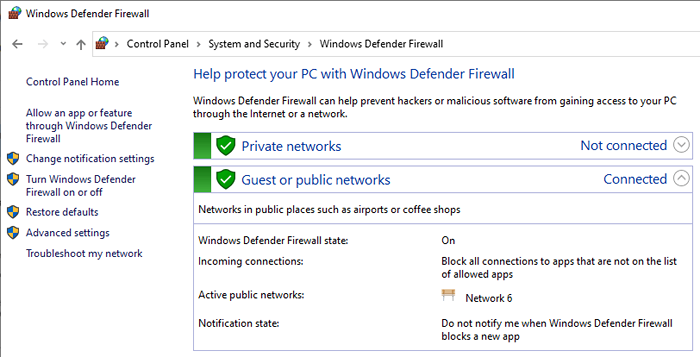
- Seleccione activar o desactivar el firewall del defensor de Windows.
- Seleccione Desactivar Windows Defender Firewall> Aceptar.
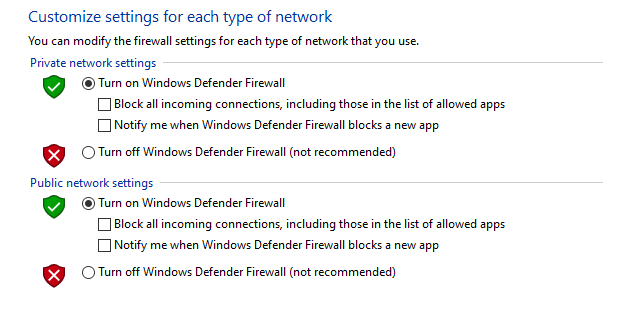
Apagar su firewall abrirá su sistema para atacar, pero el software antivirus puede ayudar. Sin embargo, no debe dejar el firewall discapacitado demasiado tiempo. Deshabilitarlo es un gran paso de solución de problemas y podría volver a una sesión de juego. Pero asegúrese de volver a encenderlo después de que termine de jugar o si encuentra que el firewall no es el problema, vuelva a encenderlo inmediatamente.
7. Cambie la configuración de su firewall
Si descubre que su firewall tiene la culpa de sus problemas de conexión, el siguiente paso es ajustar la configuración para permitirle jugar sin poner en peligro su sistema.
- Abra el panel de control> Sistema y seguridad> Windows Defender Firewall.
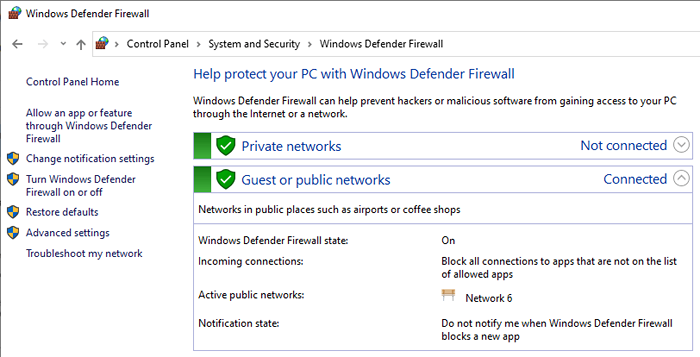
- Seleccione Permitir una aplicación o característica a través del firewall de defensor de Windows.
- Desplácese hacia abajo hasta que encuentres Javaw.exe. Asegúrese de que se verifiquen las casillas privadas y públicas, luego seleccione OK.
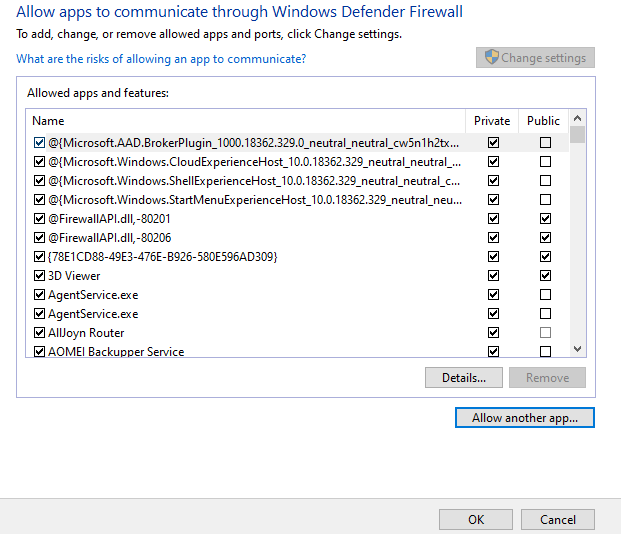
8. Cambiar la configuración de privacidad de Xbox
Si estás jugando en Xbox, el problema puede estar en los permisos que has otorgado al juego o tu perfil. Asegúrese de establecer su perfil para permitirle jugar juegos multijugador.
- Iniciar sesión en Xbox.com, luego seleccione Privacidad y seguridad en línea.
- Seleccione la serie Xbox Serie X | S, Xbox One y Windows 10 De dispositivos en línea.
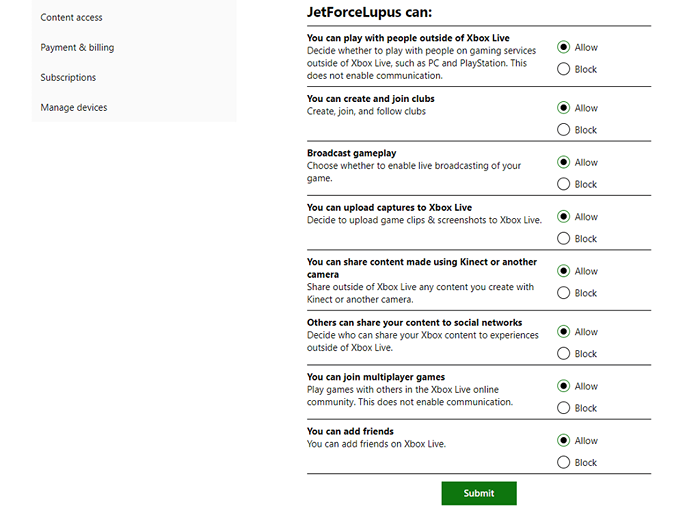
- Asegúrese de que se revise al lado de usted puede unirse a los juegos multijugador.
- Seleccionar enviar.
Esto proporcionará los permisos necesarios a Xbox y su cuenta de Microsoft para permitirle jugar en consolas.
9. Use una VPN
Una red privada virtual (VPN) puede solucionar muchos problemas con los que puede encontrar al jugar Minecraft, pero también puede introducir latencia. Esto puede ser un problema si está jugando en un servidor competitivo y necesita todo el tiempo de respuesta posible.
Por otro lado, una VPN puede omitir las restricciones geográficas y permitirte jugar con amigos que de otra manera no puedas.
Ya sea que te estás uniendo al mundo de un amigo o saltando a un servidor de Minecraft, el modo multijugador hace que el juego sea mucho mejor. Si se encuentra con problemas, asegúrese de que el problema no se encuentre con su Wi-Fi o Xbox Live, y luego ejecute esta lista para buscar otras soluciones potenciales y volver a explorar con sus amigos.
- « 15 formas de corregir el error de la tienda de Microsoft 0x80131500
- Cómo corregir un error de no asegurado por Internet en Windows 10 y 11 »

